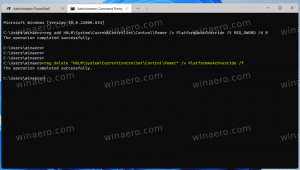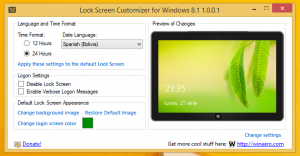تغيير منفذ سطح المكتب البعيد (RDP) في نظام التشغيل Windows 10
RDP تعني "اتصال سطح المكتب البعيد". إنه بروتوكول شبكة خاص يسمح للمستخدم بإنشاء اتصال بين جهازي كمبيوتر والوصول إلى سطح المكتب لمضيف بعيد. يتم استخدامه عن طريق اتصال سطح المكتب البعيد. غالبًا ما يُشار إلى الكمبيوتر المحلي باسم "العميل". في هذه المقالة ، سنرى كيفية تغيير المنفذ الذي يستمع إليه سطح المكتب البعيد.
المنفذ الافتراضي هو 3389.
قبل المتابعة ، إليك بعض التفاصيل حول كيفية عمل RDP. بينما يمكن أن يعمل أي إصدار من Windows 10 كعميل سطح مكتب بعيد ، لاستضافة جلسة عمل عن بُعد ، يجب أن تقوم بتشغيل Windows 10 Pro أو Enterprise. يمكنك الاتصال بمضيف Windows 10 Remote Desktop من كمبيوتر آخر يعمل بنظام Windows 10 ، أو من إصدار Windows سابق مثل Windows 7 أو Windows 8 أو Linux. يأتي Windows 10 مزودًا ببرنامج العميل والخادم على حد سواء ، لذلك لا تحتاج إلى تثبيت أي برامج إضافية. سأستخدم الإصدار 1709 من Windows 10 "Fall Creators Update" كمضيف سطح المكتب البعيد.
بادئ ذي بدء ، تأكد من تكوينك بشكل صحيح RDP في نظام التشغيل Windows 10. أيضا ، يجب أن تقوم بتسجيل الدخول باستخدام حساب إداري لاستكمال.
لتغيير منفذ سطح المكتب البعيد (RDP) في نظام التشغيل Windows 10، قم بما يلي.
- افتح ال تطبيق محرر التسجيل.
- انتقل إلى مفتاح التسجيل التالي.
HKEY_LOCAL_MACHINE \ System \ CurrentControlSet \ Control \ Terminal Server \ WinStations \ RDP-Tcp
تعرف على كيفية الانتقال إلى مفتاح التسجيل بنقرة واحدة.
- على اليمين ، قم بتعديل قيمة DWORD 32 بت "PortNumber". بشكل افتراضي ، يتم تعيينه على 3389 في الكسور العشرية. ملاحظة: حتى لو كنت كذلك يعمل بنظام Windows 64 بت يجب عليك استخدام قيمة DWORD 32 بت.
- افتح المنفذ الجديد في جدار حماية Windows. ارى كيفية فتح منفذ.
- أعد تشغيل Windows 10.
الآن ، يمكنك الاتصال بخادم RDP باستخدام أداة "Remote Desktop Connection" المضمنة (mstsc.exe). يتم وصف الإجراء بالتفصيل في المقالة التالية:
https://winaero.com/blog/connect-windows-10-remote-desktop-rdp/
بمجرد تغيير المنفذ ، يجب عليك تحديد قيمة المنفذ الجديد في سلسلة الاتصال على جهاز العميل. قم بإضافته مفصولة بفاصلة مزدوجة بعد عنوان الكمبيوتر البعيد (عنوان خادم RDP الخاص بك). انظر الصورة التالية.
لتوفير وقتك وتجنب تحرير السجل اليدوي ، يمكنك استخدام Winaero Tweaker. يحتوي التطبيق على الخيار المناسب ضمن منفذ Network \ RDP.
يمكنك تنزيل Winaero Tweaker من هنا:
تنزيل Winaero Tweaker
هذا كل شيء.